
INHOUD
- 1 Moeilijkheden bij het verwijderen van Avast: waarom het de eerste keer niet wordt verwijderd
- 2 Een pc voorbereiden voor het verwijderen van anivirus Avast: een manier om zelfverdediging uit te schakelen
- 3 We gebruiken standaard Windows-tools om de installatie ongedaan te maken
- 4 Welke programma's van derden kan ik Avast antivirus verwijderen
Moeilijkheden bij het verwijderen van Avast: waarom het de eerste keer niet wordt verwijderd
Bij het verwijderen van het vervelende antivirusprogramma, dat constant een soort kwetsbaarheid vindt die niet in zicht is, treedt vaak een fout op. Het is direct op het scherm en in het hoofdvenster van de software te zien. Althans vaak meldt het systeem een fout in het systeemvak, waar de gebruiker soms geen aandacht aan schenkt. Laten we beginnen met de problemen waarmee gebruikers worden geconfronteerd:
- verbod op het verwijderen en wijzigen van de software op alle mogelijke manieren;
- zelfs met een succesvolle verwijdering van het installatiebestand blijven elementen in de vorm van snelkoppelingen en staarten in het register;
- een niet-verwijderbaar fragment brengt instabiliteit in de werking van een computer of laptop met zich mee;
- er is een verbod op de installatie van andere programma's, waaronder een nieuwe antivirus;
- kan de blocker niet verwijderen bij het opstarten.

Soms verstoren dergelijke problemen de functionaliteit van een thuis-pc ernstig. Als u eraan werkt, wordt het een solide herinnering aan de problemen met het beschermen van het besturingssysteem.
Een pc voorbereiden voor het verwijderen van anivirus Avast: een manier om zelfverdediging uit te schakelen
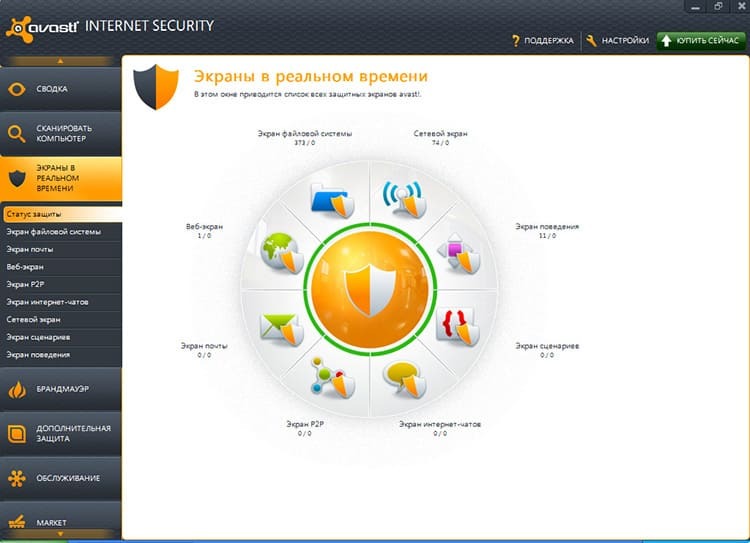
Om permanent te verwijderen antivirusprogramma Avast, u moet alle obstakels uitschakelen. Waar zijn ze voor geïnstalleerd? Om infectie met een virus te voorkomen dat alles kan verwijderen dat op het systeem is geïnstalleerd. Met een aangepaste de-installatie moet u zich ontdoen van zelfbescherming. Dit doen wij volgens de instructies.
- Open de applicatiesnelkoppeling via het systeemvak en ga naar de linkerbenedenhoek. Daar zien we het item "Instellingen". Klik erop.
- Er wordt een venster met verschillende tabbladen geopend. We vinden onder hen "Problemen oplossen".
- In de lijst met opties vinden we het item "Zelfverdedigingsmodule inschakelen". We verwijderen het vinkje ervoor.

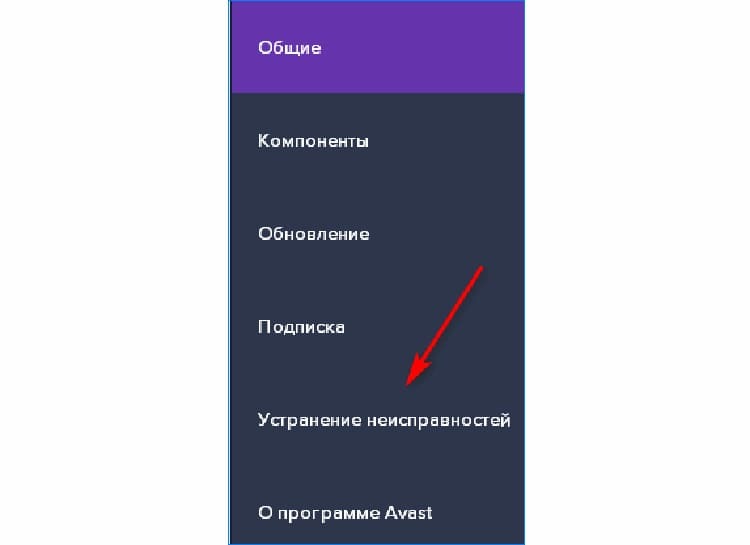

Negeer de rood gemarkeerde waarschuwing: tijdens het verwijderen zou het de gebruiker niet moeten interesseren. Vergeet niet op de knop "OK" helemaal onderaan het programmavenster te klikken.
OP EEN OPMERKING!
Als u van gedachten verandert over het verwijderen van het hulpprogramma, vink dan het vakje aan of gebruik de knop "Instellingen herstellen". En om de wijzigingen door te voeren, moet u de pc opnieuw opstarten.
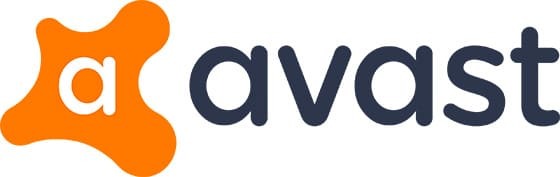
We gebruiken standaard Windows-tools om de installatie ongedaan te maken
De meeste gebruikers gebruiken de interne tools van het besturingssysteem om programma's van hun computers te verwijderen. Als de methoden niet succesvol zijn, nemen ze hun toevlucht tot speciale toepassingen. In deze sectie zullen we de standaard instructies voor het verwijderen van populaire besturingssystemen bekijken.
Installatie ongedaan maken op Windows 7
Het principe van het verwijderen van de applicatie en de restanten ervan is vergelijkbaar in elke Windows, maar sommige stappen kunnen verschillen, omdat verschillende versies van het programma interfacewijzigingen hebben. Wat Windows 7 betreft, volgt het volledige verwijderingsproces van Avast het volgende algoritme:
- We gaan naar het menu "Start", gaan naar het "Configuratiescherm".
- We openen de sectie "Programma's verwijderen", in de lijst vinden we onder andere "Avast Free Antivirus".
- Klik op de knop "Verwijderen", die zich bovenaan het standaardtoolvenster bevindt.
- Vergeet niet uw actie te bevestigen door op de knop "OK" in het pop-upvenster te klikken.
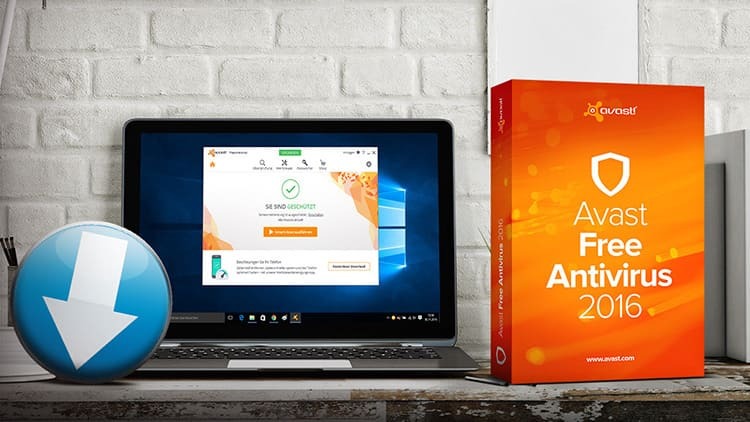
Tijdens het verwijderen verschijnt een venster met testvragen. De gebruiker kan desgewenst de reden van weigering van het gebruik van antivirussoftware aangeven. Dit wordt gevolgd door een herstart van de computer, wat verplicht is. Het maakt het mogelijk om alle fragmenten te vernietigen en de kernen van de systeemeenheid opnieuw op te starten om in de gewijzigde modus te werken.

OP EEN OPMERKING!
Om problemen in de werking van het besturingssysteem op te lossen, raden de experts van de Tehno.guru-editie aan om het register op te schonen. Dit wordt gedaan met behulp van het hulpprogramma Uitvoeren. Het zal u helpen overgebleven mappen te vinden en ze uit te sluiten van het systeem.

Functies voor het verwijderen van Avast Antivirus op Windows 8
Microsoft heeft de mogelijkheid geboden om alle programma's te verwijderen met behulp van standaardhulpmiddelen, inclusief antivirus. Windows 8 is geen uitzondering. Om Avast te verwijderen, gebruiken we het volgende algoritme:
- Open het menu "Power User". Klik op de knop "Programma's en onderdelen".
- Er verschijnt een standaard verwijderingshulpprogramma voor de gebruiker. Selecteer uit alle programma's in de lijst alles met de naam Avast. Klik op de knop "Verwijderen" in de werkbalk.
- Het configuratievenster van de antivirussoftware verschijnt. Klik onderaan op de knop "Verwijderen".
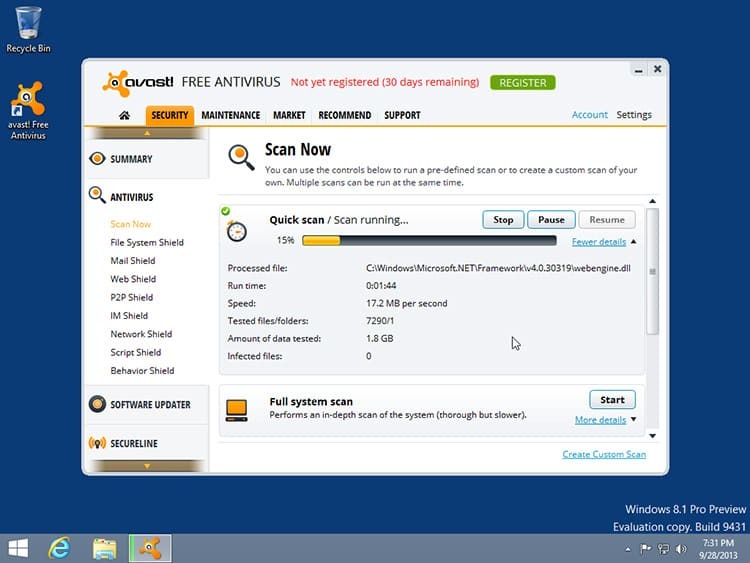
Na de uitgevoerde manipulaties verschijnt de Windows-bevestigingstool, klik op de knop "Ja", wacht tot het programma is verwijderd. Om de procedure te voltooien, start u de pc opnieuw op.
Hoe antivirus te verwijderen op Windows 10
Het besturingssysteem van de tiende generatie is zoveel mogelijk bijgewerkt en accepteert daarom alleen de nieuwste versies van antivirussoftware. Om dit hulpprogramma te verwijderen, moet u echter een aantal onderscheidende stappen volgen.
- Open het menu "Start", klik vervolgens op de knop met tandwielen ("Instellingen").
- In de menulijst vinden we het item "Toepassingen".
- We vinden het bijbehorende programma Avast Antivirus. Afhankelijk van de versie kunnen er enkele naamverschillen zijn. We klikken op het programma en klikken op de knop "Verwijderen".
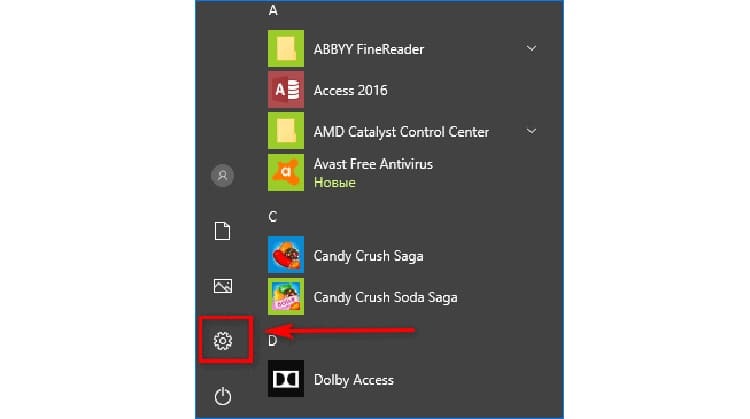

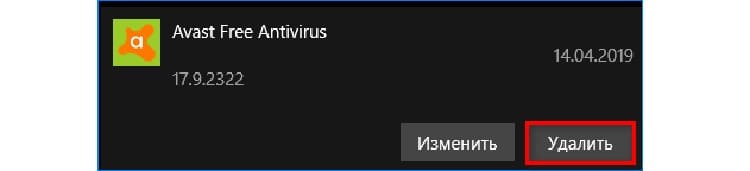
Bevestig daarna uw acties door nogmaals op de knop "Verwijderen" te drukken, die in het contextmenu net boven verschijnt.
OP EEN OPMERKING!
De hoofdlijst "Start" bevat snelkoppelingen naar het antivirusprogramma. Ze dienen om het te lanceren, niet om het te installeren. Veel mensen verwarren hun doel.
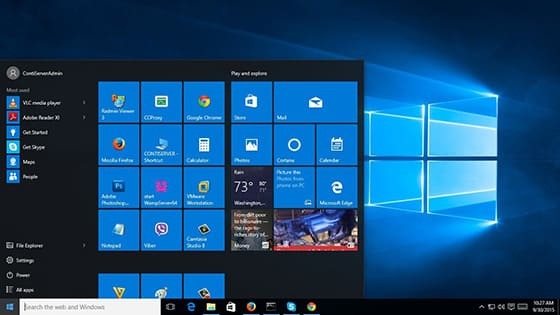
Welke programma's van derden kan ik Avast antivirus verwijderen
Als u het antivirus-installatieprogramma niet kunt verwijderen met de gebruikelijke Windows-hulpprogramma's, zijn de bestanden mogelijk diep in het register doorgedrongen. Voor dergelijke doeleinden wordt het gebruik van speciale hulpprogramma's aanbevolen.
Verwijderen met Cleaner
Het is bekend dat het hulpprogramma Cleaner een van de krachtigste is, dat zich bezighoudt met het verwijderen van de overblijfselen van onnodige programma's, evenals met tools die niet op de gebruikelijke manier kunnen worden verwijderd. Laten we eens kijken hoe we verder moeten gaan volgens de instructies.
- Open het programma en ga naar het item "Service".
- We vinden de knop "Programma's verwijderen".
- Selecteer Avast Antivirus en klik vervolgens op de knop "Verwijderen" aan de zijkant.
- Er verschijnt een klein venster met de vraag of u de installatie ongedaan wilt maken. Klik op de knop "Ok".
- Open het blok "Register", waarin we op de knop "Zoeken naar problemen" drukken.
- Klik na het einde van het proces op "Geselecteerde repareren".
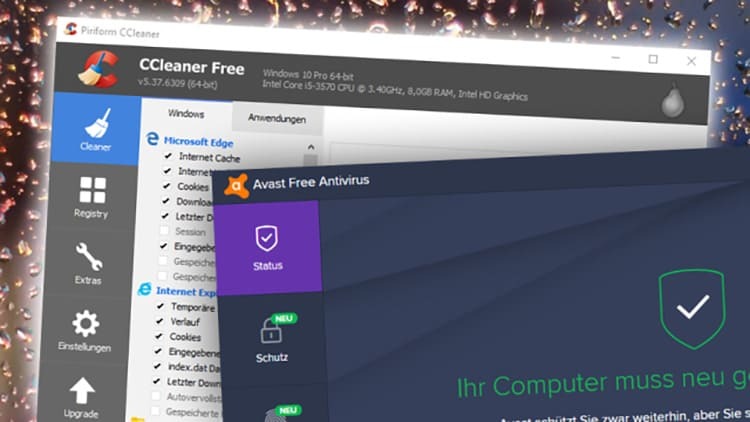
Dankzij het laatste punt is het mogelijk om alle belangrijke inhoud van de antivirus te verwijderen. Het is bekend dat "staarten" het reactievermogen van het besturingssysteem enorm kunnen overbelasten.
Verwijdering met Revo Unistaller
Het hulpprogramma verwijdert ook adequaat alle bestanden en hun overblijfselen in het besturingssysteem, net als het vorige programma. Alles gebeurt in een paar simpele stappen.
- We starten het programma dat al in het besturingssysteem is geïnstalleerd en vinden het in de lijst met Avast Software.
- We klikken er met de rechtermuisknop op en vinden de knop "Verwijderen". Het kan ook worden gebruikt via de bovenste werkbalk.
- Volgens de instructies verwijderen we. Daarna openen we "Initiële analyse en verwijdering".
- Zorg ervoor dat het diepteniveau "Gemiddeld" is.
Het AvastClear-themahulpprogramma gebruiken
Deze tool wordt specifiek als relevant beschouwd voor de methode om het antivirusprogramma te verwijderen, omdat het is uitgevonden door de ontwikkelaars van de verdediger. Dit programma moet worden gedownload als het niet met het installatiepakket van de antivirus zelf is geleverd. Daarna gaan we stap voor stap te werk.
- We openen het hulpprogramma en weigeren de computer over te zetten naar de veilige modus. Dit wordt gedaan om het werken met de tools van het programma gemakkelijker te maken. De gebruiker kan echter profiteren van dit aanbod.
- Selecteer in het venster dat verschijnt het type toepassing dat moet worden verwijderd en klik vervolgens op de knop "Verwijderen".
- Klik in het volgende pop-upvenster op de knop "Ja", dit bevestigt de intentie van de gebruiker om te verwijderen. We wachten op het einde van het proces. Klik in het volgende venster op de knop "Computer opnieuw opstarten".
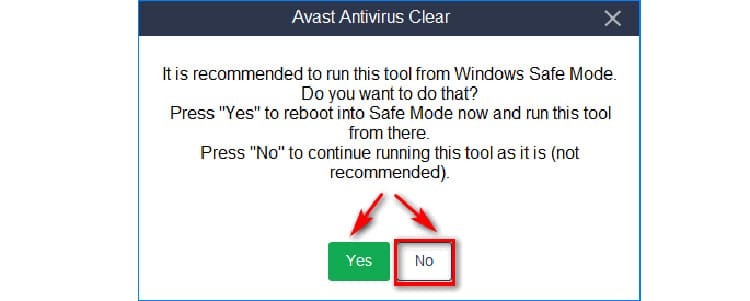
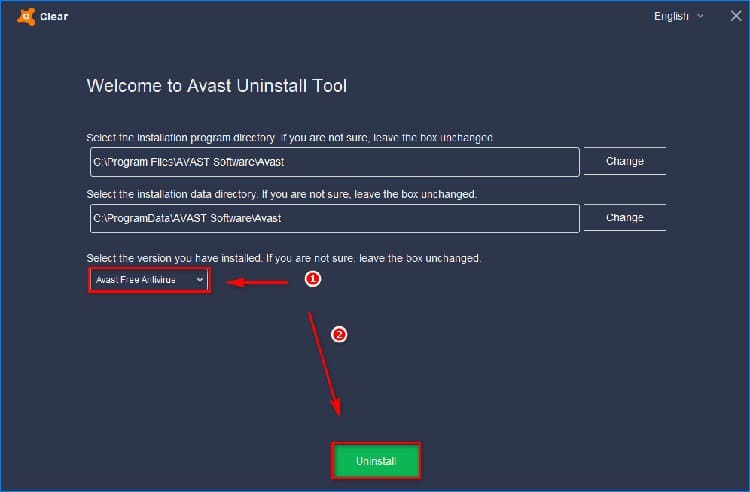
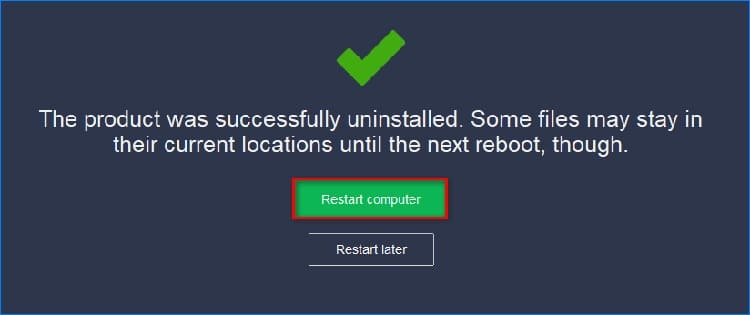
Het komt echter voor dat geen van de instructies heeft geholpen om de verwijdering van het antivirusprogramma onder de knie te krijgen. Hoogstwaarschijnlijk is het probleem dat het programma is gedownload van een dubieuze bron en zelf malware was. In dit soort situaties kun je professioneel handelen. Met andere woorden, u moet een IT-specialist bellen.
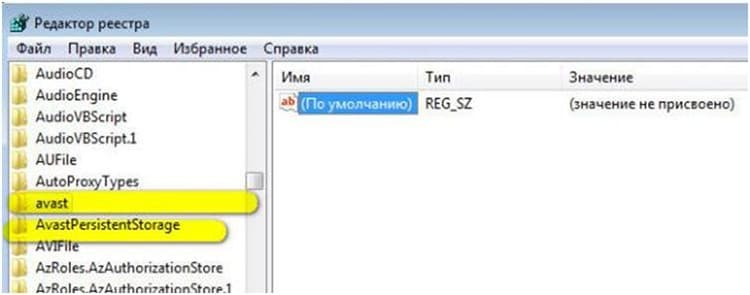
Het register opschonen van "tails"
Na een succesvolle verwijdering van Avast is het raadzaam om ook het register op te schonen. Dit gebeurt op de volgende manier.
- We noemen de opdrachtregel uit het menu "Start" met de sneltoets Win + R.
- We registreren "regedit" in het daarvoor bestemde veld en klikken op de knop "Uitvoeren" of "OK".
- In de menubalk van het venster dat verschijnt, vinden we het tabblad "Bewerken". Klik erop en klik op het item "Volgende zoeken".
- Voer de naam van de antivirus in het lege veld in. Klik op de knop "Volgende zoeken".
- We wachten op de voltooiing van de zoekopdracht in het register. Als er bestanden worden gevonden, verwijdert u deze.
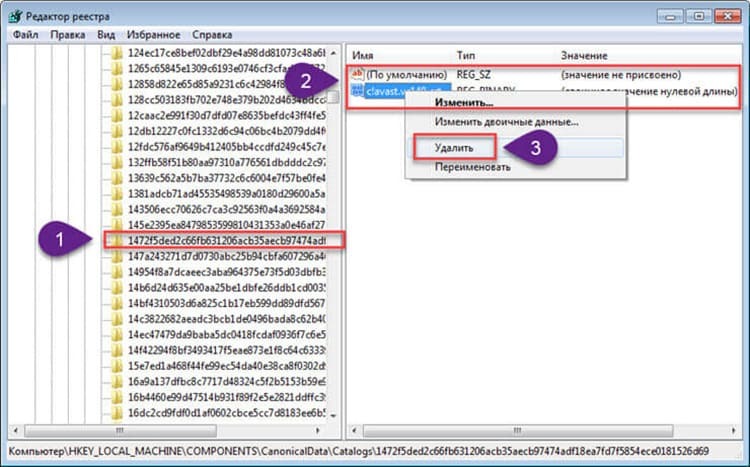
Het blijft alleen om de laatste herstart van het besturingssysteem te maken.
Beste lezers, is het u gelukt om de onnodige antivirus van Avast te verwijderen? Zo niet, schrijf dan in de reacties onder het artikel. We helpen je het probleem te begrijpen en geven aan welke stappen verkeerd zijn genomen.


